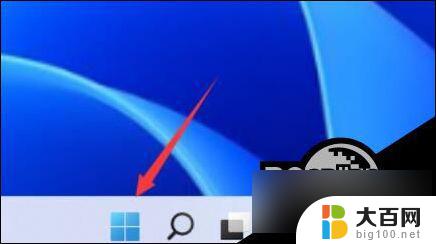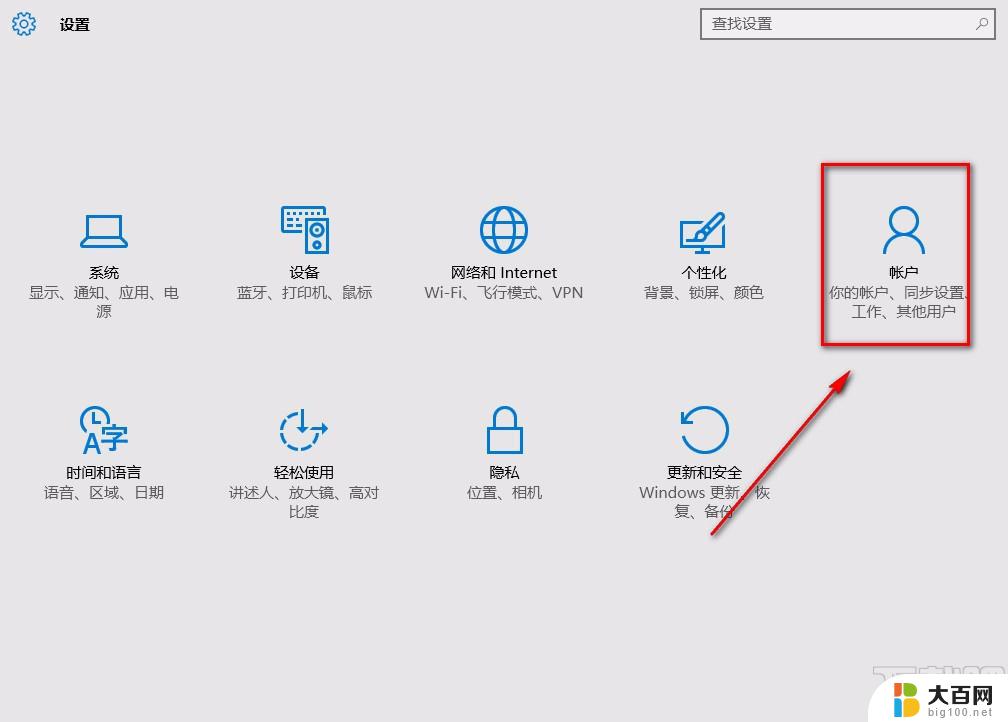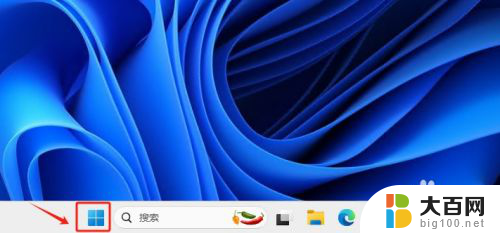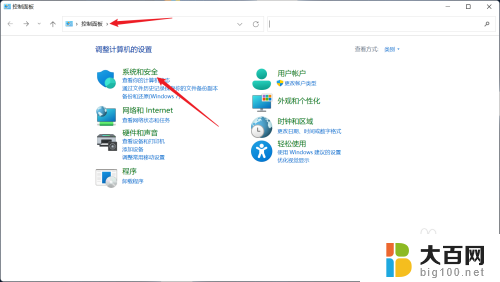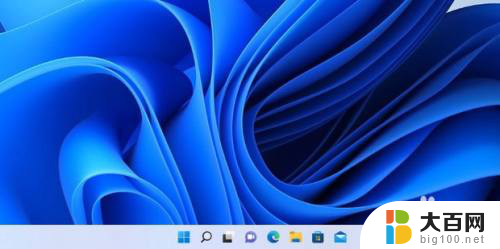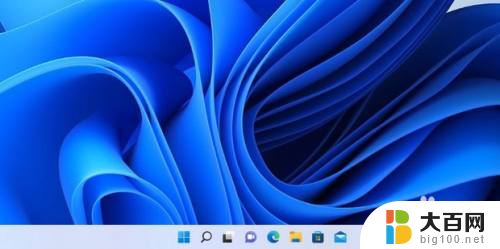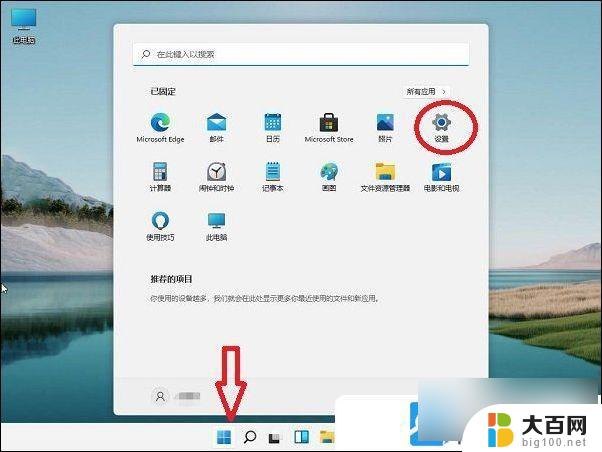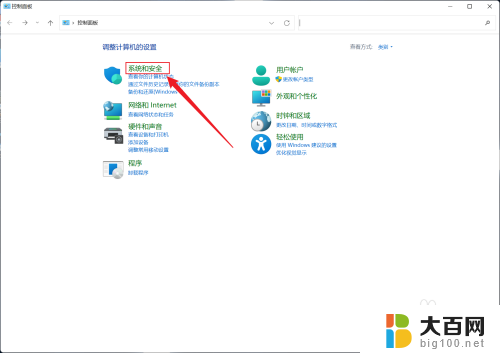win11怎么打开程序和设置 Win11程序和功能快速打开方法
更新时间:2024-10-19 17:50:37作者:jiang
Win11系统作为微软最新推出的操作系统,拥有更加现代化和智能化的设计,用户体验得到了极大的提升,在Win11系统中,打开程序和设置功能变得更加便捷和快速,让用户可以更加高效地进行操作和管理。接下来我们将介绍一些Win11程序和功能快速打开的方法,帮助大家更好地利用这一新系统带来的便利。
1、首先,按键盘上的 Win 键,或点击任务栏上的开始图标;

2、然后,找到并点击所有应用下的设置;
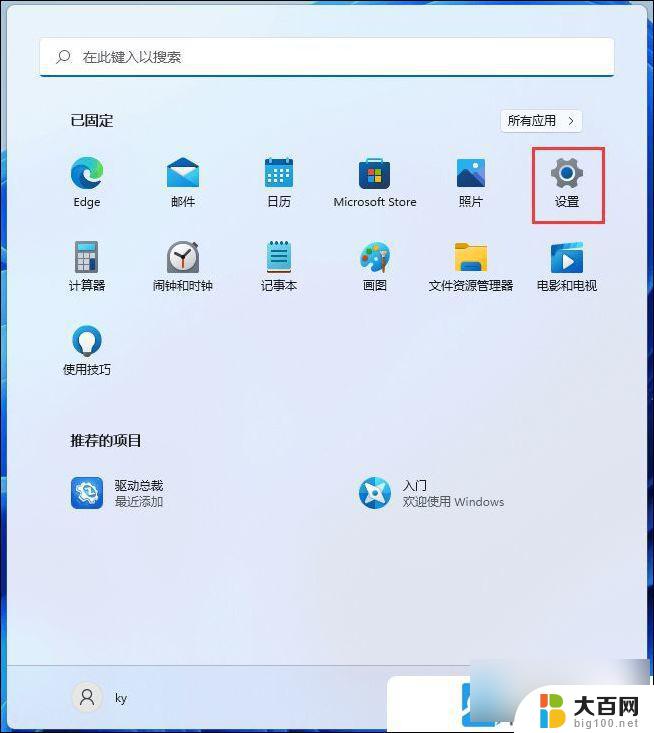
3、设置窗口,左侧边栏。点击Windows 更新,右侧点击更多选项下的更新历史记录;
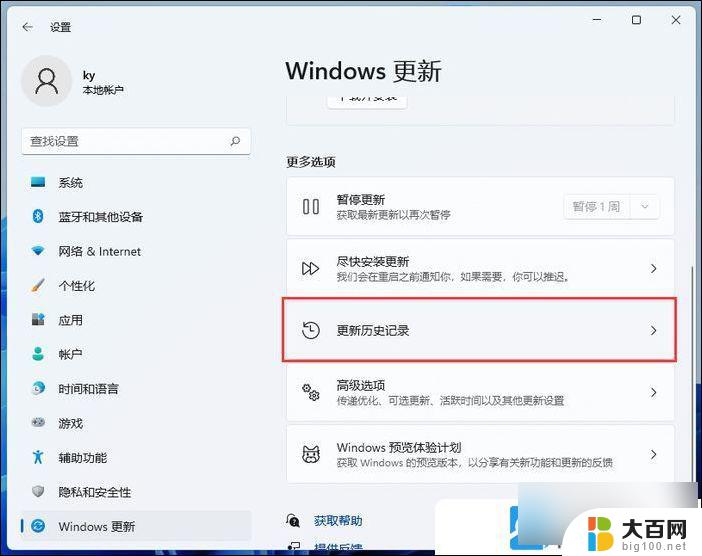
4、接着,在相关设置下,点击卸载更新;
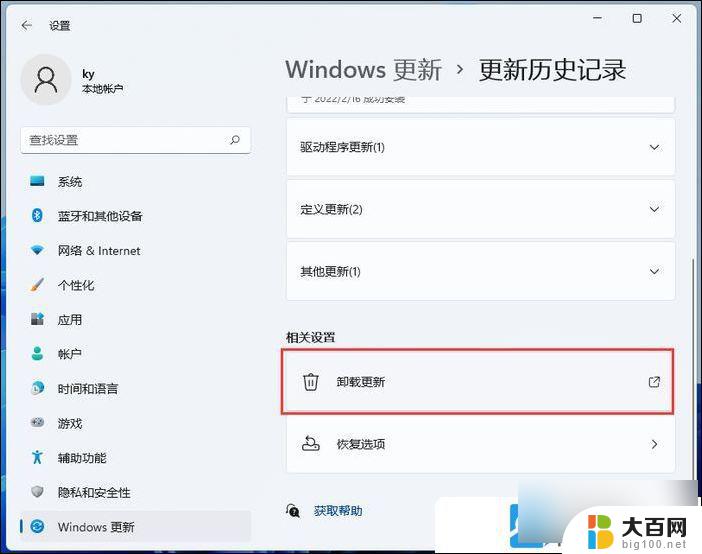
5、已安装更新窗口,点击地址栏上的程序和功能;
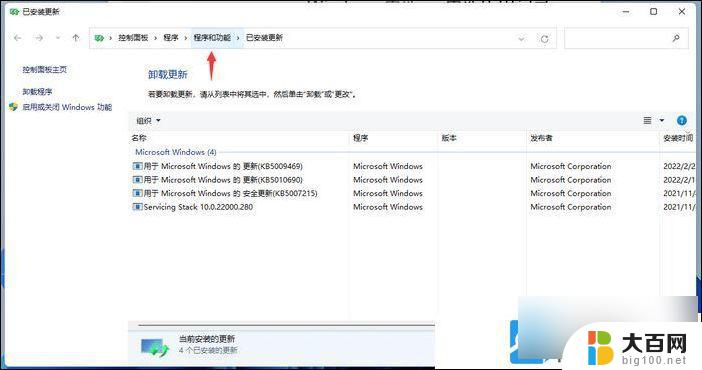
当然,也可以在控制面板的程序中,打开程序和功能。
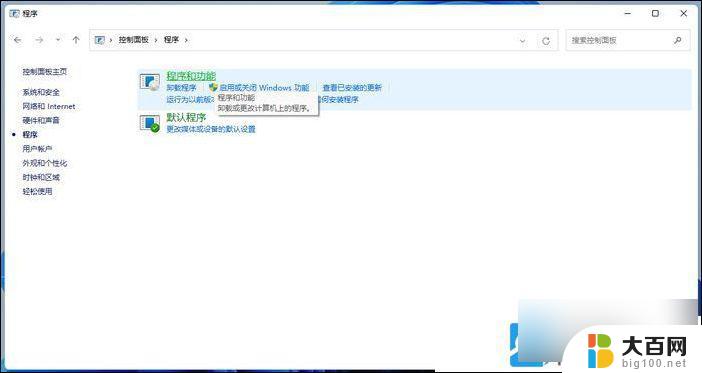
以上就是win11怎么打开程序和设置的全部内容,有遇到这种情况的用户可以按照小编的方法来进行解决,希望能够帮助到大家。